Comment vérifier si votre carte graphique est compatible avec DirectX 12

La plupart des gens associent la technologie DirectX 12 aux jeux, et donc obtenir la dernière version nécessitera également une carte graphique compatible.
Bien que son utilisation s’étende au-delà des jeux, d’autres domaines comme le montage vidéo ou la modélisation 3D dépendent fortement de votre GPU, donc, dans tous les cas, vous aurez toujours besoin d’une carte graphique puissante et compatible.
Comment vérifier si ma carte graphique est compatible avec DirectX 12 ?
- Appuyez sur les touches Windows + R pour ouvrir la commande Exécuter.
-
Tapez dxdiag dans la boîte de recherche et appuyez sur Entrée ou cliquez sur OK pour lancer l’outil de diagnostic DirectX.
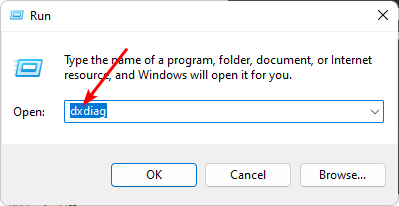
-
Dans la fenêtre de l’outil de diagnostic DirectX qui s’ouvre, allez à l’onglet Système.
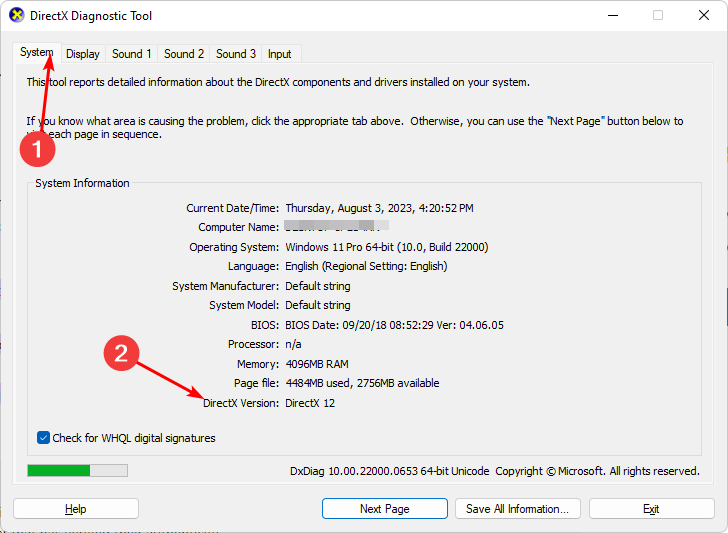
-
Ici, vous pouvez voir quelle version de DirectX est prise en charge par votre PC sous Informations système.
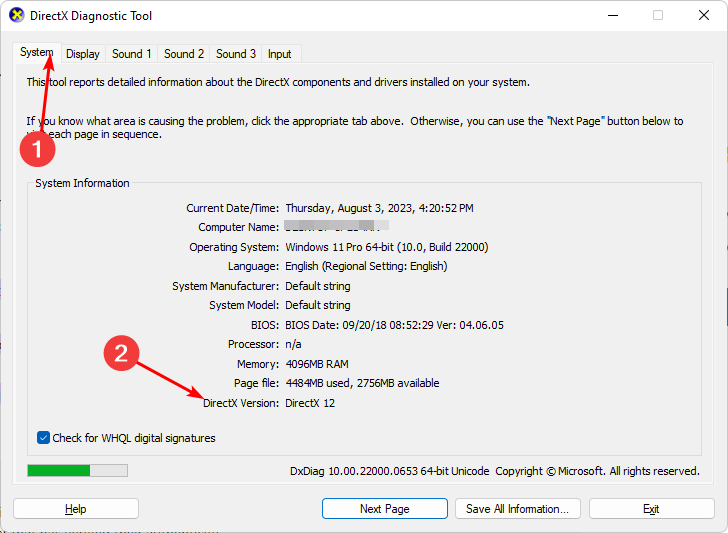
Outre l’outil intégré de Windows pour vérifier la compatibilité, vous pouvez également utiliser un outil d’informations et de diagnostics GPU qui non seulement affiche ces informations mais comprend également des fonctionnalités plus avancées qui peuvent aider à résoudre des problèmes avec votre carte graphique.
En savoir plus sur ce sujet
- D3dx11_42.dll introuvable : comment le réparer
- 5 façons rapides de résoudre le problème de DirectX 12 non détecté
- DirectX 12 vs. Vulkan : une comparaison détaillée
Comment faire en sorte que ma carte graphique prenne en charge DirectX 12 ?
1. Réinstallez vos pilotes hors ligne
- Utilisez notre article sur comment télécharger des pilotes hors ligne, de préférence celui où vous téléchargez et copiez les pilotes sur un disque dur USB.
- Déconnectez votre PC d’Internet.
-
Appuyez sur la touche Windows, tapez Gestionnaire de périphériques dans la barre de recherche et cliquez sur Ouvrir.
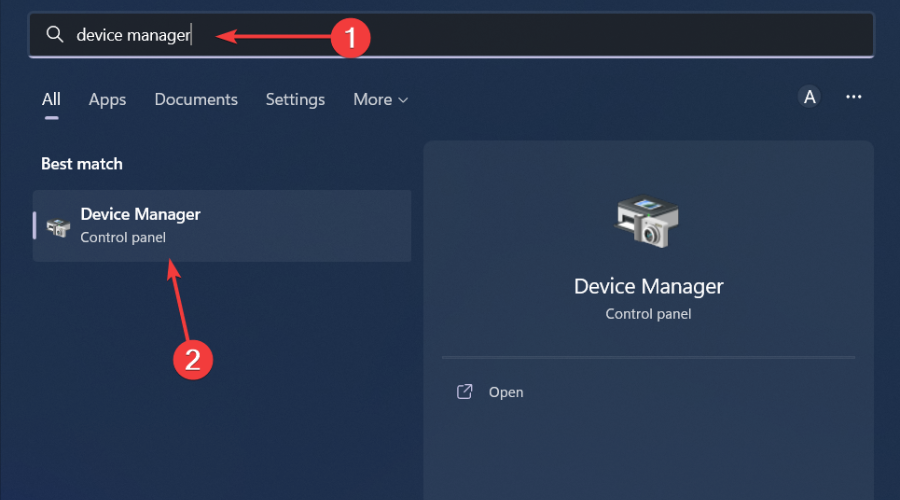
-
Allez dans la section Pilote d’affichage, localisez votre pilote de carte graphique, faites un clic droit et sélectionnez Désinstaller le périphérique.
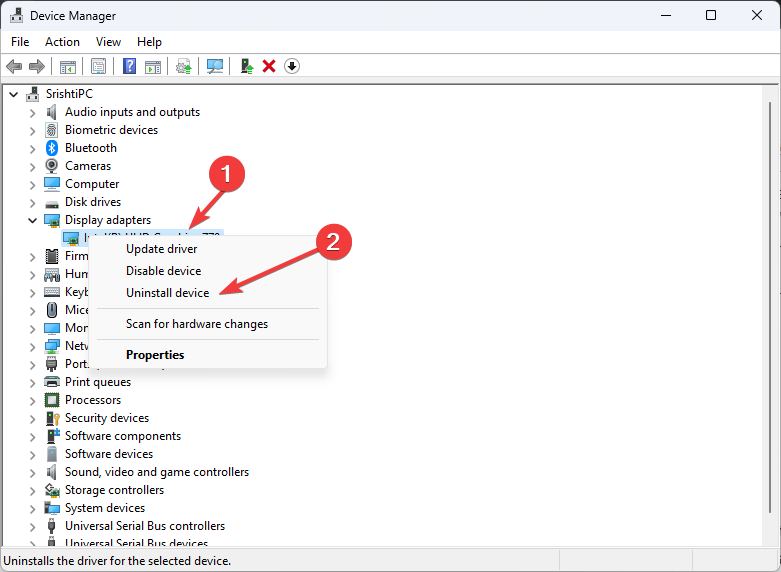
- Répétez cette étape pour les Processeurs et les pilotes de chipset également. Rappelez-vous de ne pas redémarrer votre PC lorsque vous y êtes invité.
- Maintenant, redémarrez en mode BIOS.
- Procédez à la mise à jour du BIOS de votre PC.
- Ensuite, installez les pilotes correspondants comme sauvegardés sur votre clé USB comme désinstallés à l’étape 4.
2. Activez l’accélération matérielle
-
Appuyez sur la touche Windows et sélectionnez Paramètres.
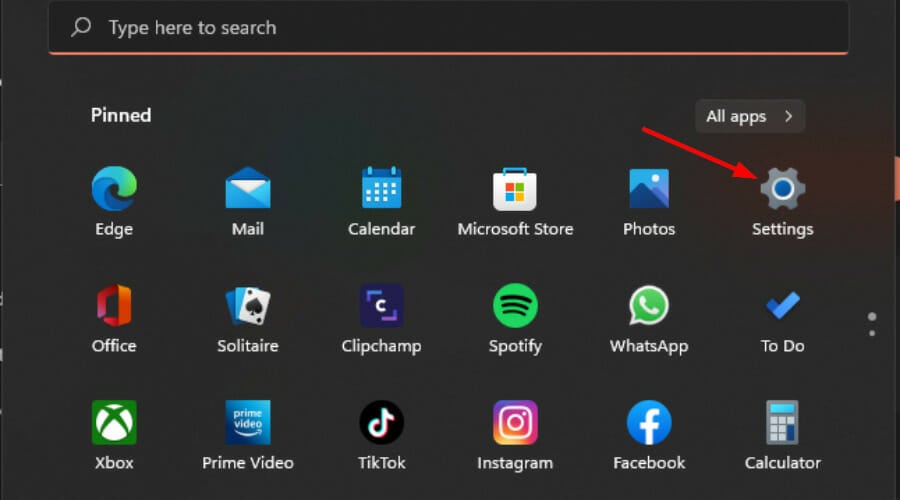
-
Cliquez sur Système dans le panneau de gauche, puis Affichage dans le panneau de droite.
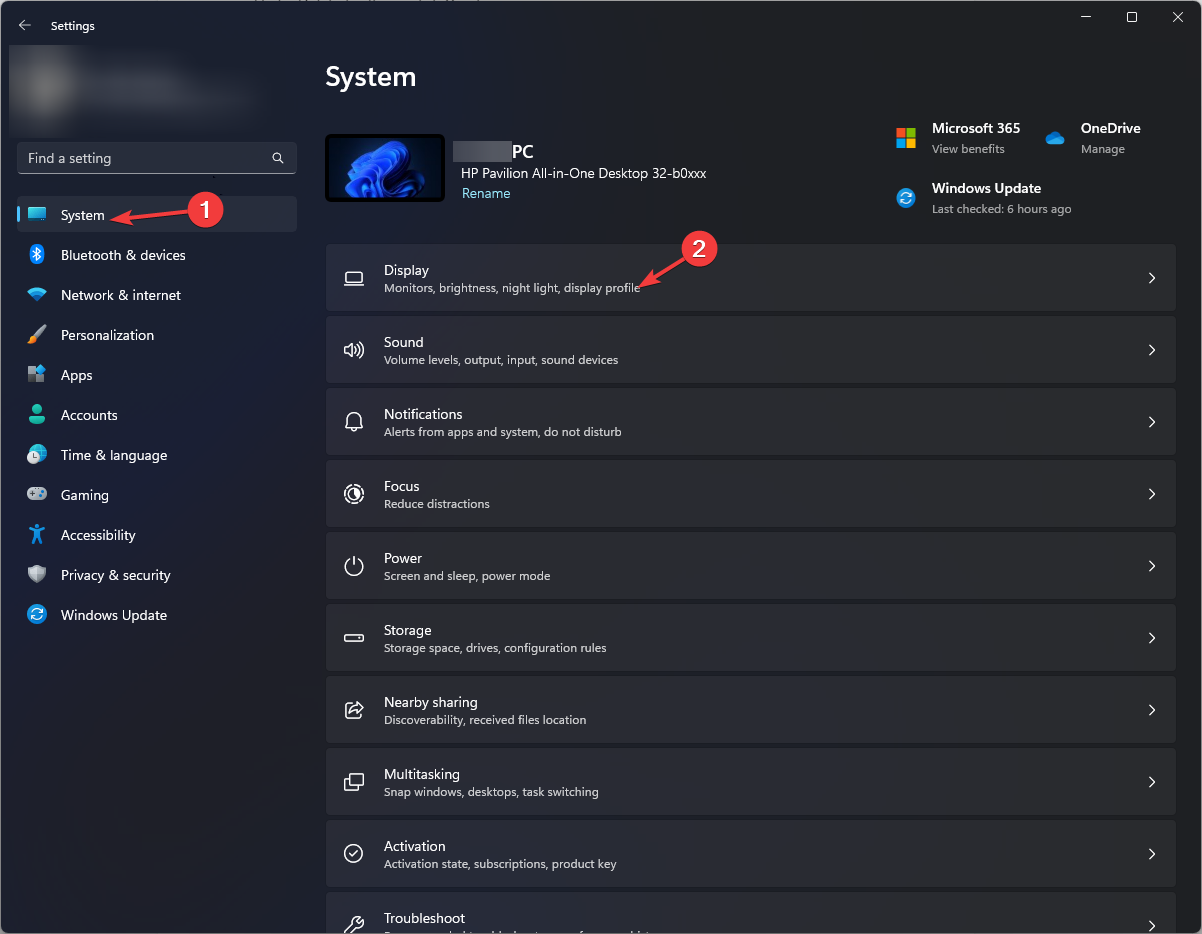
-
Faites défiler vers le bas et sélectionnez Graphiques.
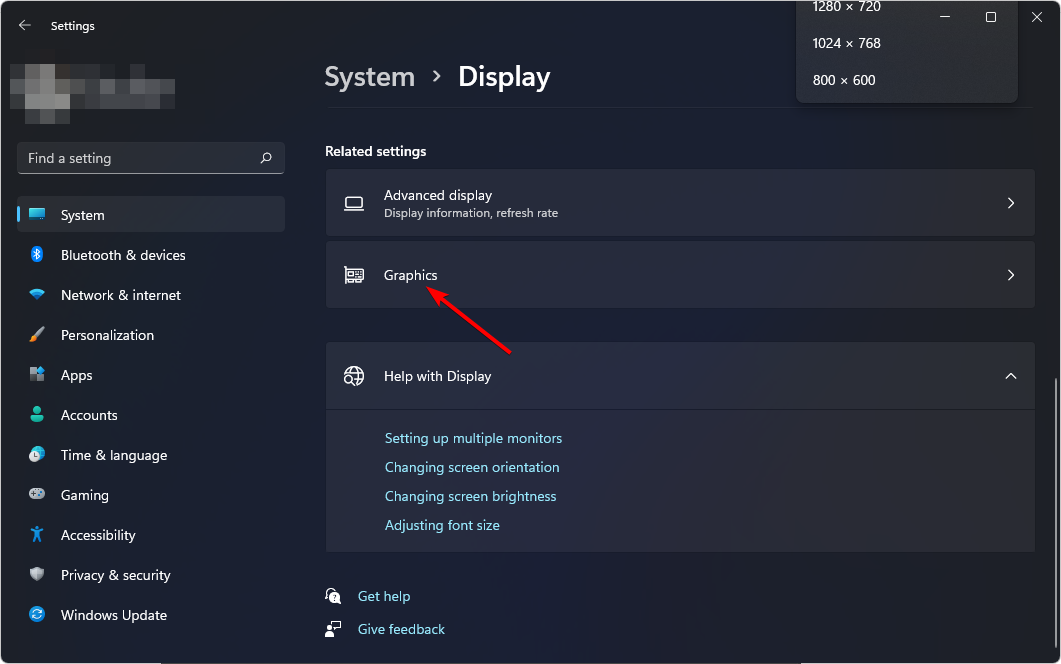
-
Sélectionnez l’option Modifier les paramètres graphiques par défaut.
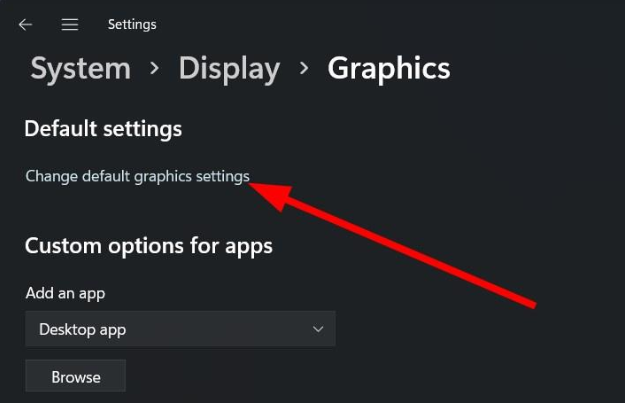
-
Maintenant, activez l’option Planification GPU accélérée par le matériel.
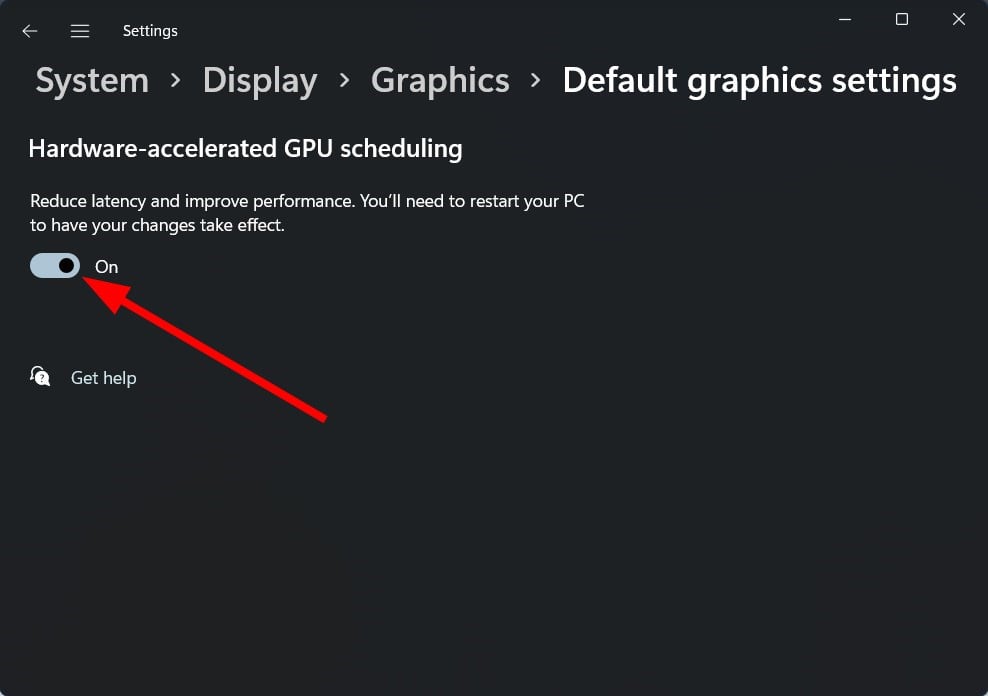
3. Désactivez votre GPU intégré
-
Cliquez sur l’icône Menu Démarrer, tapez Gestionnaire de périphériques dans la barre de recherche et cliquez sur Ouvrir.
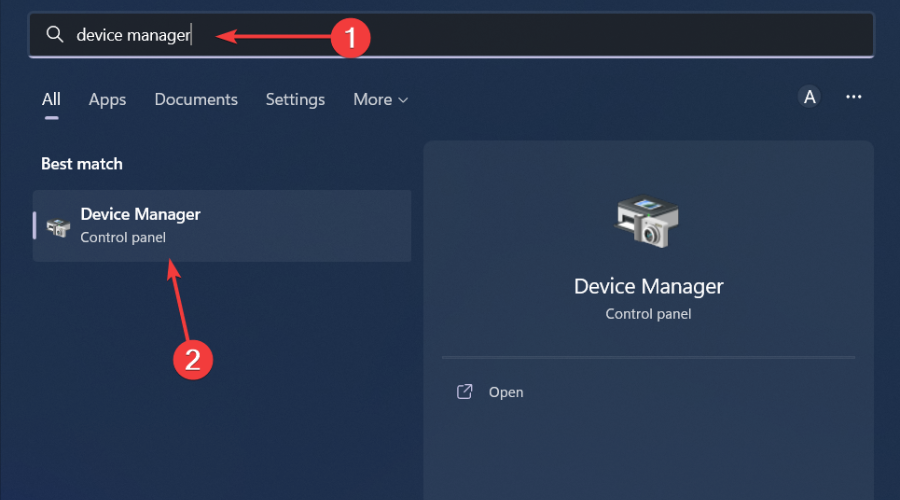
-
Allez dans Adaptateurs d’affichage pour développer, faites un clic droit sur votre carte graphique et sélectionnez Désactiver le périphérique.
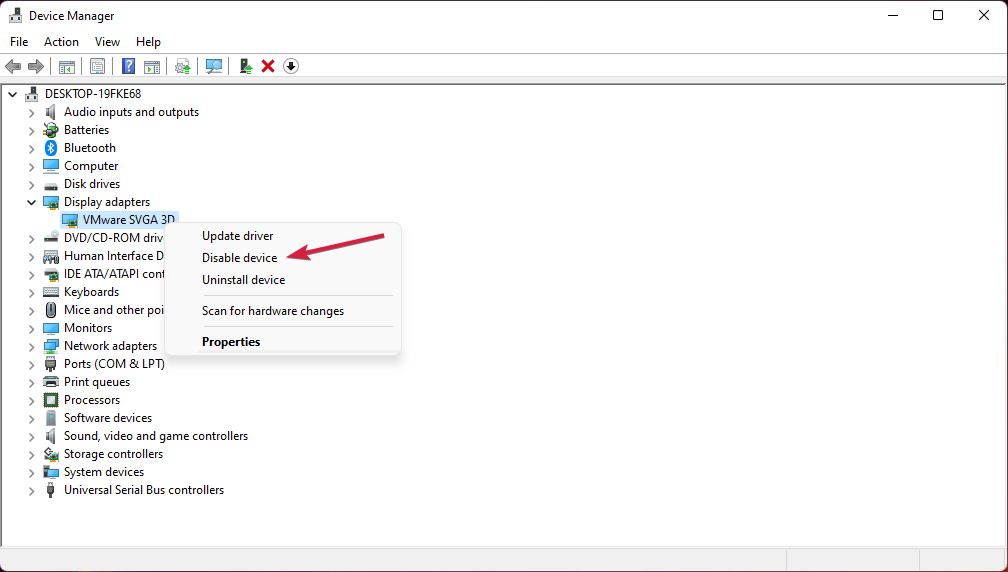
- Ensuite, lancez le panneau de contrôle de votre carte graphique dédiée (dans ce cas, le Panneau de configuration Nvidia).
-
Sélectionnez Gérer les paramètres 3D dans le panneau de navigation à gauche.

-
Choisissez un processeur NVIDIA haute performance dans le menu déroulant Processeur graphique préféré.
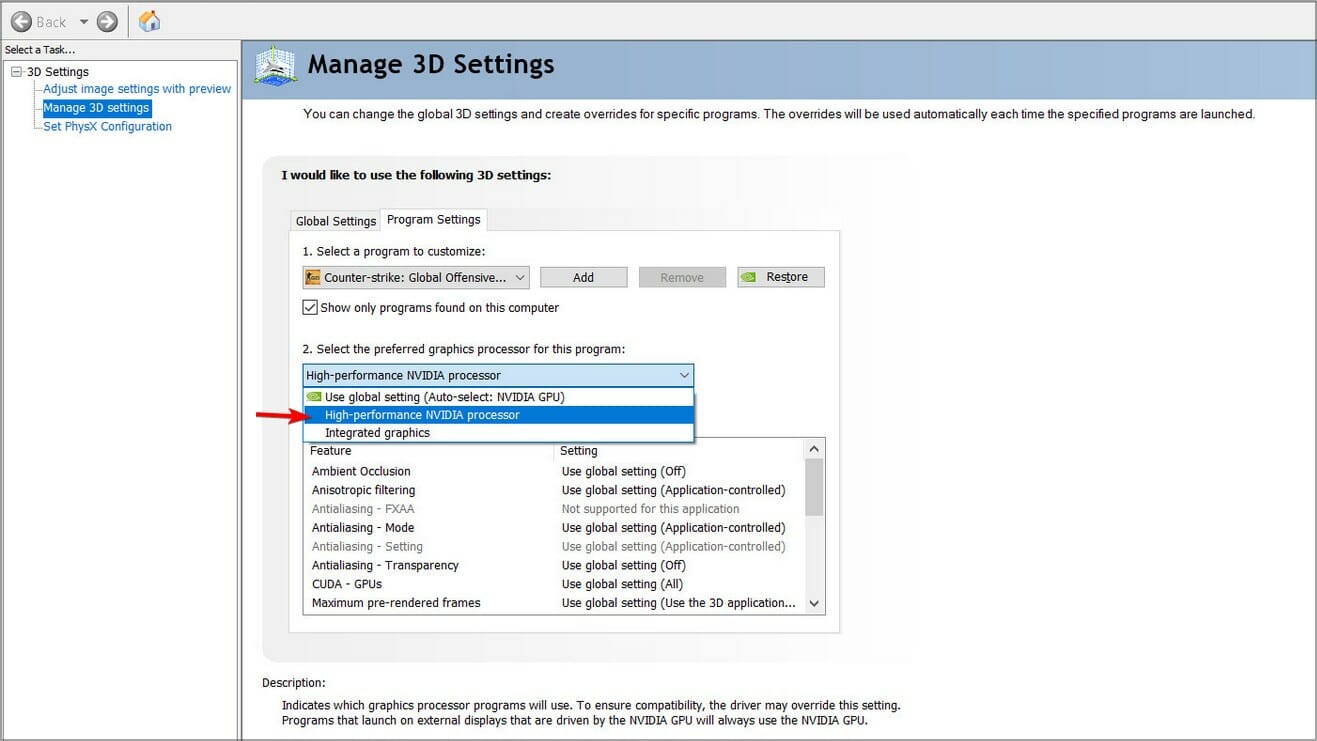
Malheureusement, DirectX 12 est pris en charge sur les versions Windows plus récentes et les cartes graphiques modernes, mais avec un peu d’ajustement, vous pouvez le forcer à prendre en charge la technologie.
Bien que cela puisse fonctionner, vous pourriez rencontrer des problèmes. Il peut y avoir un support limité et certaines fonctionnalités de DirectX 12 peuvent ne pas fonctionner, ce qui dégrade globalement les performances. Néanmoins, vous pouvez toujours mettre à niveau votre carte graphique pour une qui prend en charge et est compatible avec DirectX 12.
Conseils supplémentaires lors du choix d’une carte graphique compatible avec DirectX 12
- Performance – Bien que les contraintes budgétaires jouent un rôle important ici, les cartes graphiques plus récentes fabriquées pour prendre en charge DirectX 12 ne sont pas bon marché. Cependant, elles sont efficaces car elles ont des charges CPU plus faibles. Donc, si vous pouvez obtenir un disque dur d’occasion, vous pouvez également faire de même avec un GPU.
- Mémoire et VRAM – Obtenir une carte graphique compatible doit être accompagné de ressources suffisantes. Vous allez traiter des résolutions élevées lors des jeux, donc vous aurez besoin de autant de mémoire que possible pour éviter une erreur de mémoire insuffisante.
- PSU – Votre GPU devra évidemment gérer des tâches intensives en ressources et cela peut pousser votre système de refroidissement à ses limites. Votre unité d’alimentation doit fournir une alimentation stable à tout moment, et un logiciel de test de PSU peut vous aider à garder cela sous contrôle.
- Cœurs de CPU – DirectX 12 est conçu pour des systèmes avec plusieurs GPU, donc avoir un système multi-cœurs aide également à réduire la charge sur des cœurs individuels et à améliorer la performance globale.
DirectX 12 est la dernière technologie avec des variations plus modernes comme DirectX 12 Ultimate, mais d’autres versions plus anciennes sont également utiles, notamment si vous souhaitez jouer à des jeux plus anciens qui n’ont pas été mis à jour depuis des années et ne sont pas compatibles avec les technologies plus récentes.
Si vous hésitez sur la version à utiliser, nous avons un article détaillé sur la comparaison entre DirectX 11 et DirectX 12 ainsi que sur leurs avantages. Nous avons également un autre article similaire sur les cartes graphiques compatibles avec DirectX 9.
Si vous rencontrez des problèmes, vous pouvez réinstaller DirectX et voir si sa performance s’améliore. Nous avons également un excellent guide sur DirectX 12 sur Steam Deck, alors consultez-le si vous êtes un propriétaire de Steam Deck.
Avez-vous vérifié si votre carte graphique est compatible avec DirectX 12 ? Si ce n’est pas le cas, utilisez nos conseils ci-dessus lors de l’achat d’une nouvelle et faites-nous savoir comment elle fonctionne. Nous avons également un nouveau guide sur quoi faire si DirectX 12 n’est pas pris en charge sur votre système, ou lorsqu’il affiche un écran noir, donc vous voudrez peut-être y jeter un coup d’œil.
Si vous utilisez un système ancien, nous avons également un excellent guide sur DirectX 12 sur Windows 7, donc vous pouvez en savoir plus.
Nous avons également un excellent guide sur comment activer DirectX 12 Ultimate, alors ne le manquez pas.













